电脑如何换桌面壁纸?Windows和Mac详细图文教程
更换电脑桌面壁纸是个性化电脑的第一步,本文将详细介绍Windows和Mac系统更换壁纸的完整步骤。
Windows系统更换壁纸方法
方法一:通过右键菜单更换
在桌面空白处点击鼠标右键
选择"个性化"选项
在左侧菜单中选择"背景"
选择系统提供的壁纸或点击"浏览"选择本地图片
设置图片填充方式(填充、适应、拉伸等)
方法二:通过设置应用更换
点击开始菜单,选择"设置"(齿轮图标)
进入"个性化"→"背景"
选择喜欢的壁纸或添加自定义图片
Mac系统更换壁纸方法
方法一:通过系统偏好设置
点击屏幕左上角苹果图标
选择"系统偏好设置"
点击"桌面与屏幕保护程序"
在左侧选择壁纸分类
点击"+"号可添加自定义图片
方法二:通过右键菜单
在桌面空白处点击右键
选择"更改桌面背景"
选择喜欢的壁纸
常见问题解答
Q:为什么更换的壁纸显示不完整?
A:可能是因为图片分辨率与屏幕不匹配,建议选择与屏幕分辨率相同的图片,或在设置中选择合适的填充方式。
Q:如何设置动态壁纸?
A:Windows 10/11支持动态壁纸,可在Microsoft Store下载相关应用;Mac系统在"桌面与屏幕保护程序"中可选择动态桌面。
Q:更换壁纸会影响电脑性能吗?
A:静态壁纸几乎不影响性能,动态壁纸可能会轻微增加CPU和内存占用。
通过以上方法,您可以轻松为电脑换上喜欢的壁纸,让工作环境更加个性化。建议选择高清壁纸以获得最佳视觉效果。